细长杆模态分析
返回模态分析是研究结构动力特性一种方法,一般应用在工程振动领域。其中,模态是指机械结构的固有振动特性,每一个模态都有特定的固有频率、阻尼比和模态振型。分析这些模态参数的过程称为模态分析。本案例通过对一个细长杆的仿真,来了解中望仿真模态分析的步骤。
如需获取完整教程及模型,请点此下载:![]() 细长杆模态分析.rar
细长杆模态分析.rar
1.导入模型
点击Ribbon栏中【File】→【Open】,导入模型对话框,点击【casepole.stp】,导入细长杆模型,如图1所示。
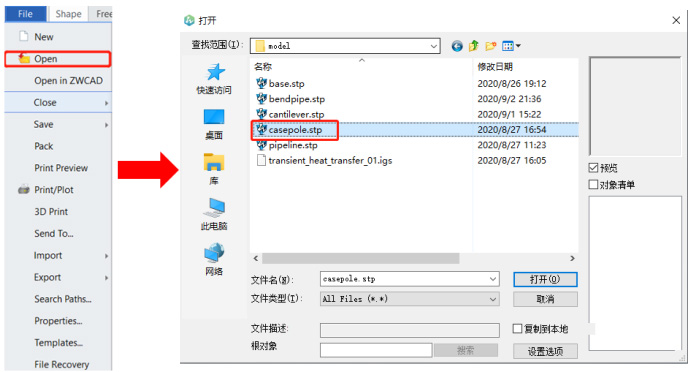
图1 导入模型
2.单位设置
本案例中长度单位为mm,其他保持默认。
点击Ribbon栏中【Simulation】→【Pre-Processing】→【Unit Manager】打开单位设置对话框,本例中单位如图2所示。
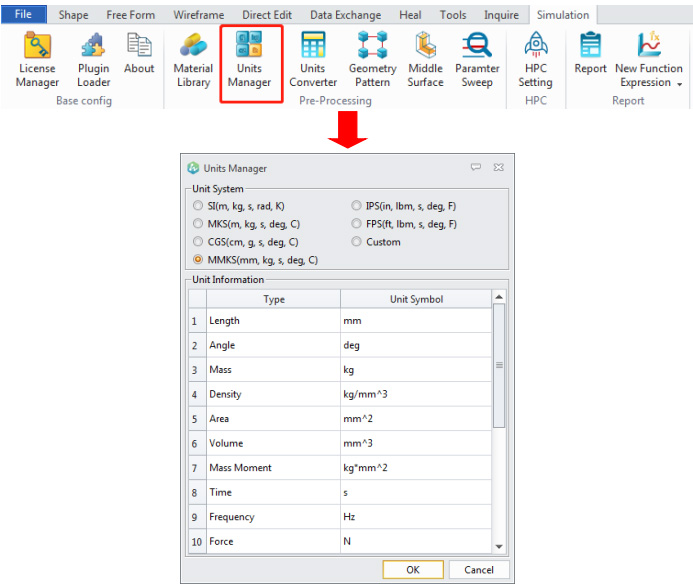
图2 单位设置
3.新建仿真任务
点击Ribbon栏中【Simulation】→【ZwApp】→【New Structure】打开新建仿真任务对话框,选择Frequency and mode shapes进入模态仿真页面,如图3所示。
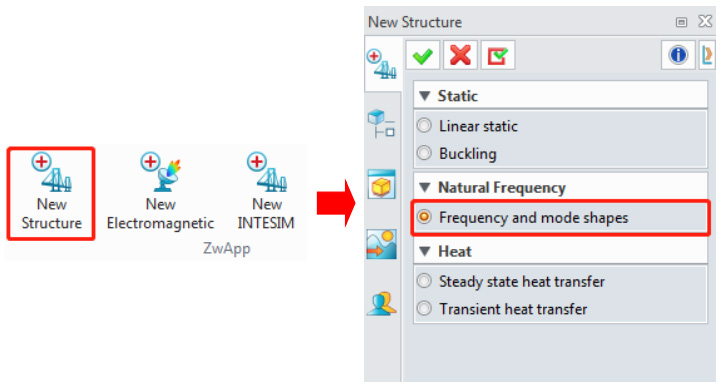
图3 新建仿真任务
4.设置求解模态阶数
本例设置求解阶数为5阶。
点击Ribbon栏中【ZWStructure】→【Task Option】打开任务选项对话框,Method选择Default method,No.of modes设置为5,即求解锥齿轮模型的前5阶固有频率及振型,点击【OK】完成设置,如图4所示。
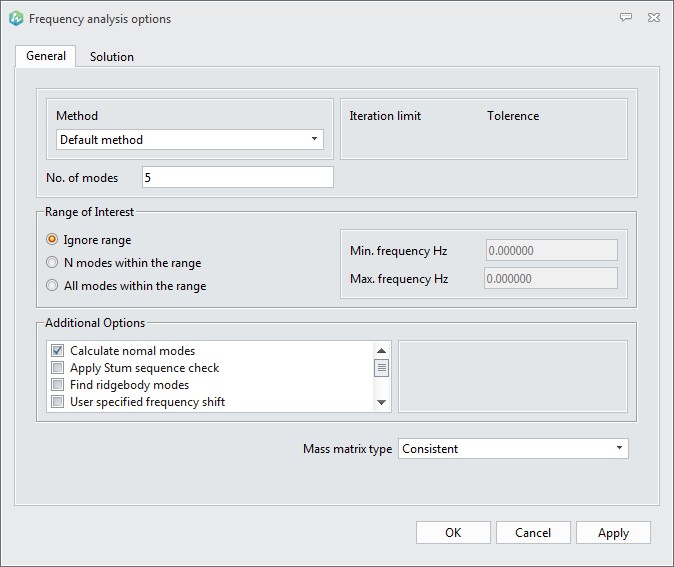
图4 设置求解阶数
5.模型材料设置
本例材料属性为Alloy Steel。
右键点击节点树下的【Frequency and mode shapes】→【Geometry】→【casepole】→【S1(Solid)】,点击【Edit Material】打开材料库对话框,在【user】选项处右键,选中【Create Material】,按图5所示设置好材料属性,并命名为【Alloy Steel】,点击【OK】后再次点击【OK】,返回节点树界面,【S1(Solid)】自动更改为【S1 (Alloy Steel)(Solid)】,说明Alloy Steel的材料属性已成功赋予给几何体。
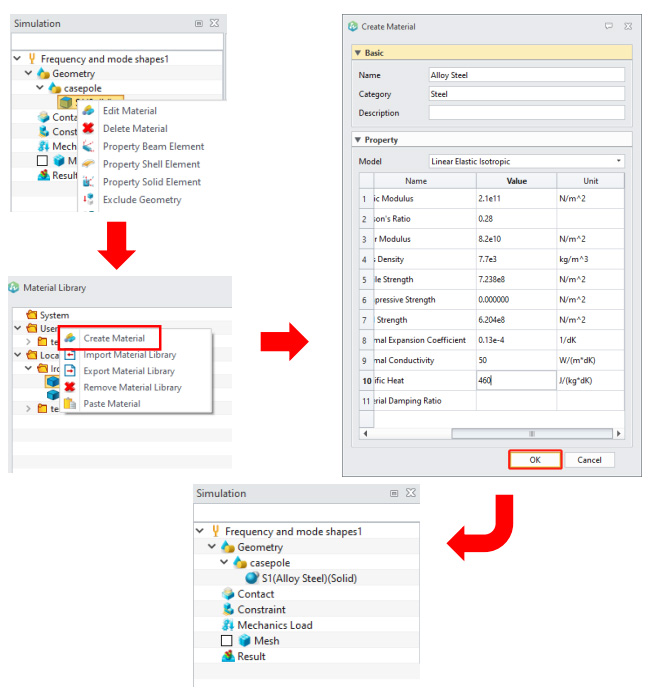
图5 模型材料设置
6.施加固定约束
本例约束方式为固定约束,约束位置为细长杆的下端面。
右键点击节点树下的【Frequency and mode shapes】→【Constraint】,点击【Fixed Geometry】打开约束设置对话框,在Entities中选中几何体的下端面,Symbol Color设置为绿色,Symbol Size设置为100,点击【![]() 】完成约束设置,如图6所示。
】完成约束设置,如图6所示。
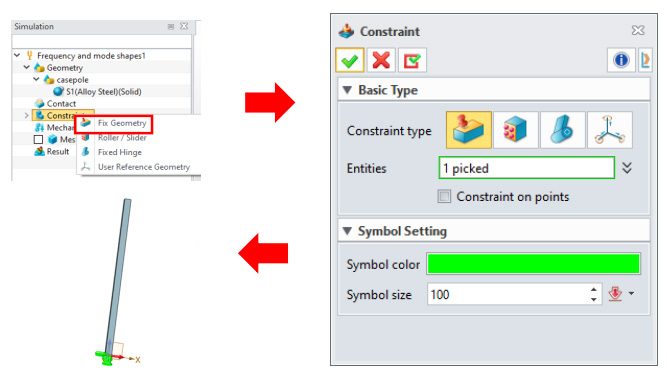
图6 施加固定约束
7.网格划分
本例网格尺寸为5.8504mm,容差为0.01mm,使用ZW网格划分器划分网格。
右键点击节点树下的【Frequency and mode shapes】→【Mesh,Mesh】,点击【Create Mesh】打开网格创建对话框,理论上网格数量越多,网格划分就越精细,计算越准确,但仿真时间也将增加,一般保持默认设置即可,Mesher选择ZW,划分方式选择Standard,Mesh size设置为5.8504mm,Toleration设置为0.01,Element type设置为3D-Tetrahedron,在Options中选择Second order以生成二阶网格,点击【 】完成网格划分设置,如图7所示。
】完成网格划分设置,如图7所示。
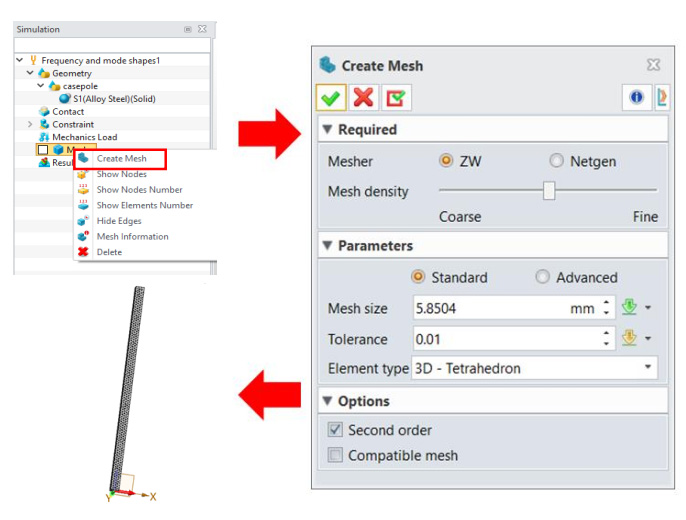
图7 网格划分
8.仿真计算
右键点击节点树下的【Frequency and mode shapes】→【Result】,点击【Calculate】运行求解器计算。进度栏中会显示当前仿真进度,运行结束后,将在节点树下会出现一些默认的结果。如图8所示。
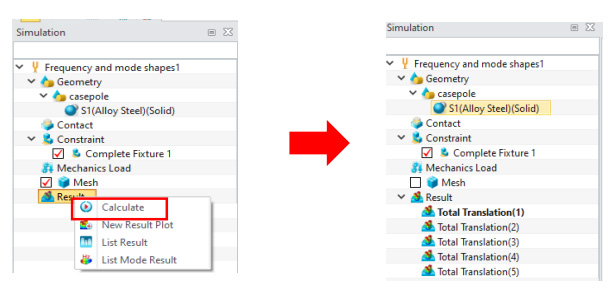
图8 仿真计算
9.结果查看与后处理
在节点树【Frequency and mode shapes】→【Result】下可查看求解结果云图,如图9所示。
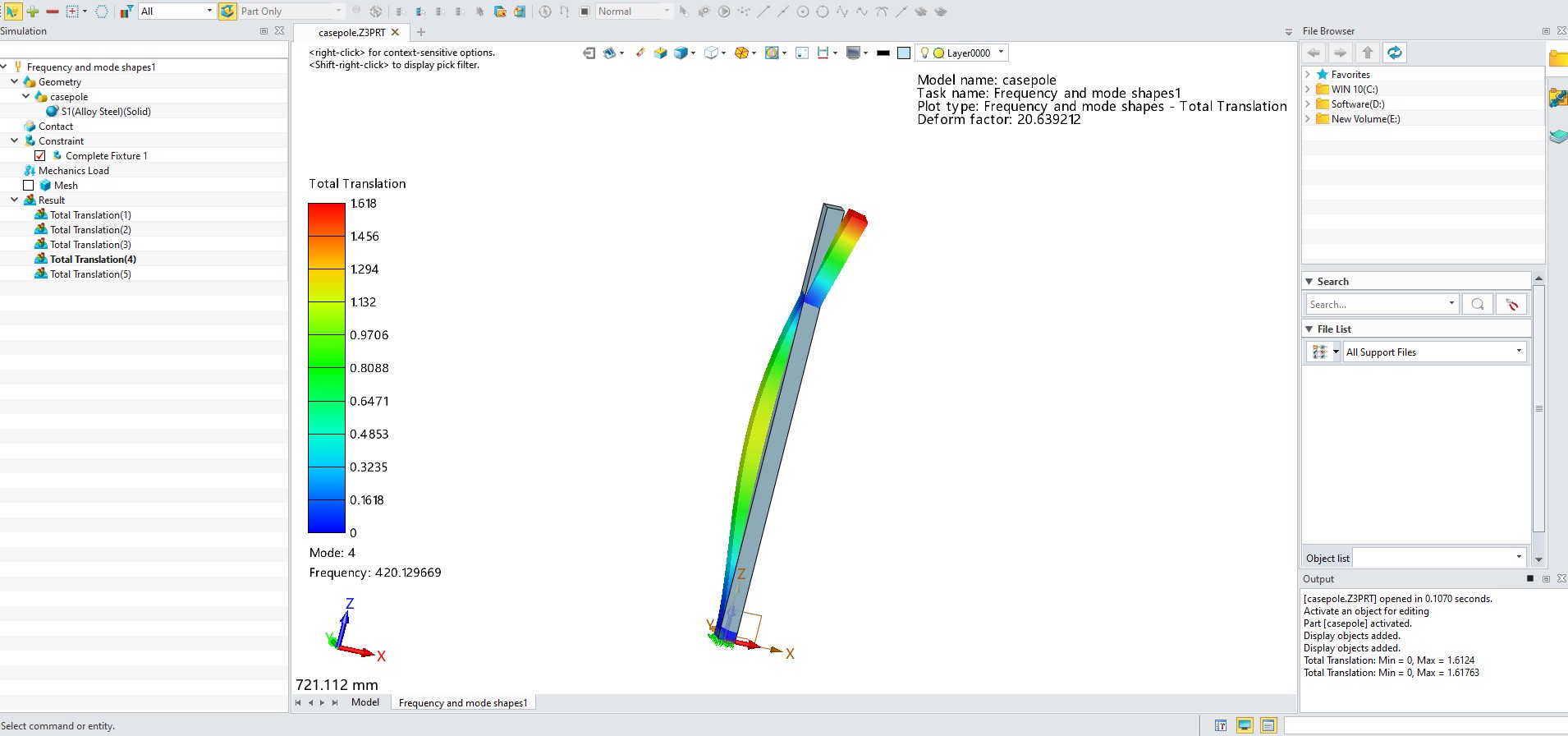
图9 结果查看与后处理
如需查看更多结果,可点击Ribbon栏中的【ZWStructure】→【Result】→【New Result Plot】打开结果绘图对话框,选择想要查看的结果,点击【OK】,结果云图将被添加到节点树的【Result】下,双击新添加的结果即可显示结果云图,如图10所示。
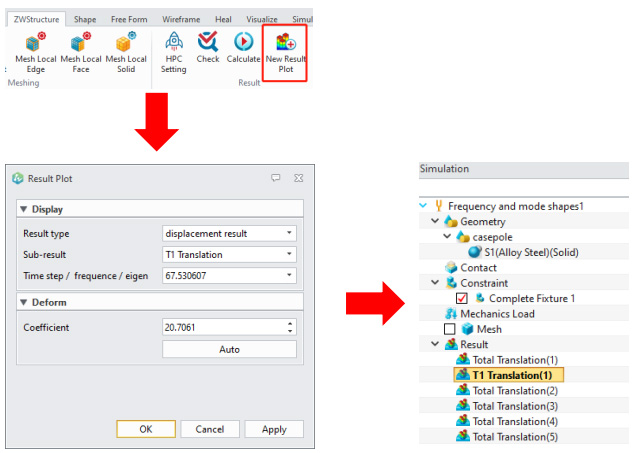
(a)
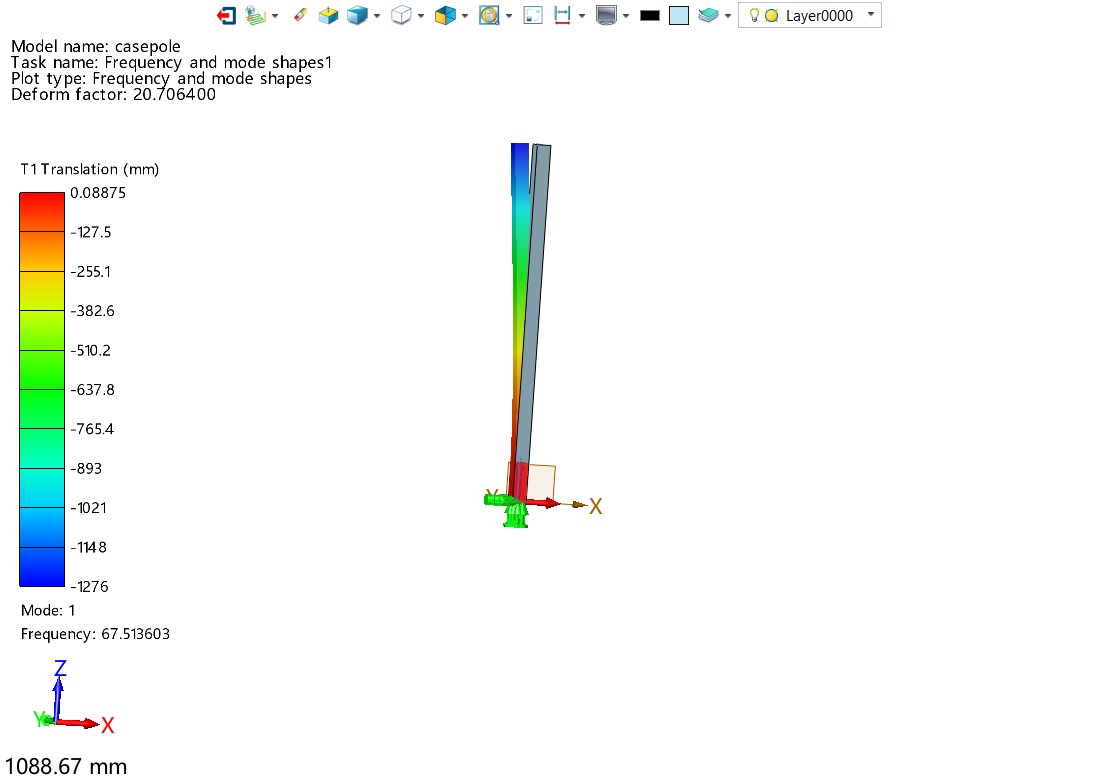
(b)
图10 查看更多结果云图
如需查看固有频率结果,可点击Ribbon栏中的【ZWStructure】→【Result】→【List Result】打开结果列表对话框,下拉Time Step/Freq/Eigen栏,即可查看每阶模态对应的固有频率,如图11所示。

图11 查看固有频率
如需查看节点和单元数据,点击Ribbon栏中【ZWStructure】→【Result】→【List Result】打开结果列表对话框,选择想要查看的数据,点击【OK】,即可查看相应的数据列表,如图12所示。
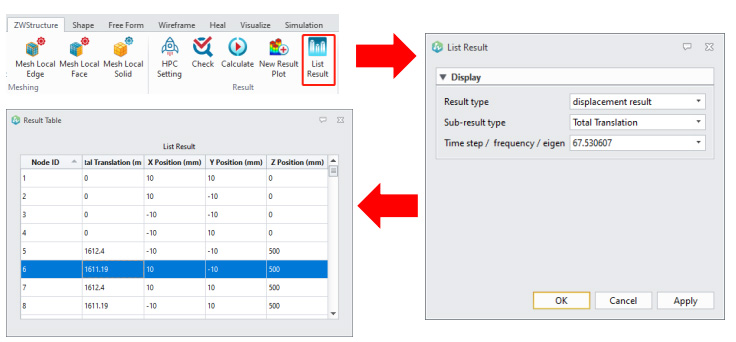
图12 查看数据列表
10.生成算例报告
点击Ribbon栏中【Simulation】→【Report】打开报告对话框,选择想要输出的报告内容,点击【Publish】,即可生成相应的算例报告,如图13所示。
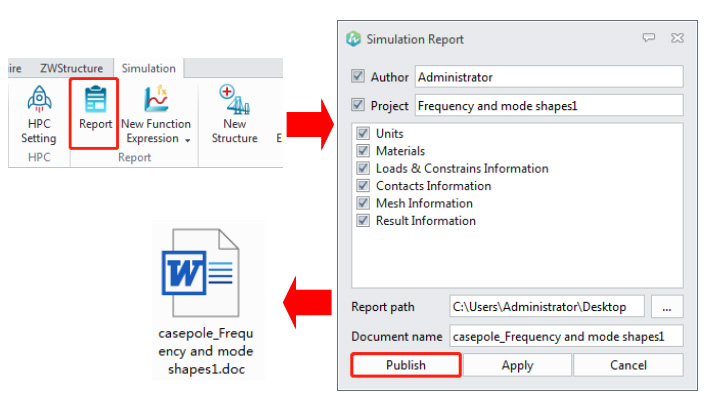
图13 生成算例报告













